Antes de executar casos de teste, verifique se todos os dispositivos de teste (Golden e DUT) estão conectado à máquina Windows com o arcabouço de testes GRL instalado Ferramenta de automação.
Como usar a ferramenta Harness Automation
Todos os casos de teste são executados no diretório tools/harness-automation. Existem
dois métodos:
start.sh: como usar o Bash, que é empacotado com o Git para Windowsstart.bat: na linha de comando do Windows (cmd)
Para executar todos os casos de teste:
./start.sh
./start.bat
Para executar casos de teste individuais (os nomes diferenciam maiúsculas de minúsculas):
./start.sh Router_5_1_1 Leader_5_1_1
./start.bat Router_5_1_1 Leader_5_1_1
Como usar o arcabouço de testes GRL
Após a configuração do banco de testes, lotes de casos de teste são executados com base e a função selecionada do DUT. A seção Seleção de teste lista todos os casos de teste para o papel selecionado em Plano de teste:
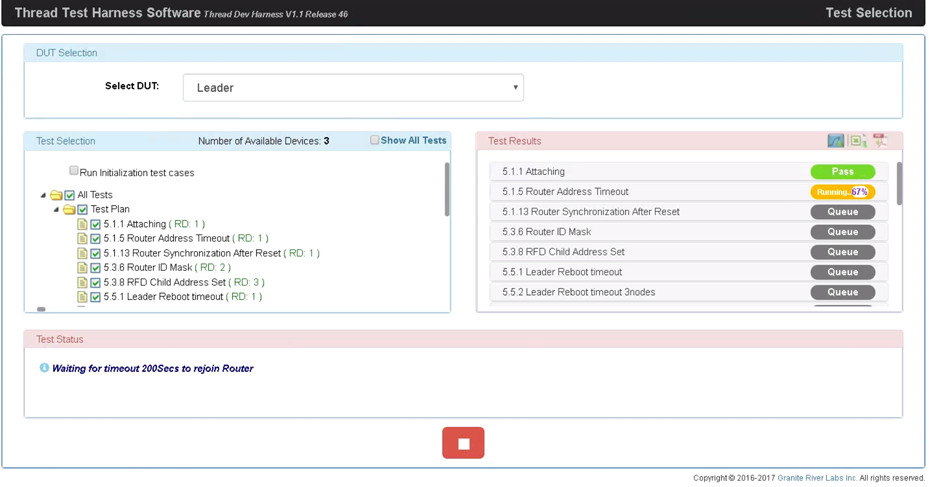
Selecione os casos de teste como quiser e clique no botão verde para executar.
Operações de teste manuais
O arcabouço de testes solicita ao usuário uma entrada manual durante alguns casos de teste.
Credenciais de rede
Para os casos de teste nas seções 5, 6, 7 e 9 do plano de teste, as credenciais da rede deve ser configurado fora de banda. Exemplo:
Configuração de parâmetros ao abrir o dispositivo:
panid 0xface Donechannel 20 Donenetworkname GRL Doneextpanid 000db80000000000 Done
"DUT como líder" , antes de abrir a interface:
dataset activetimestamp 1 Donedataset commit active Done
"DUT como dispositivo final" configuração:
mode rsn
Done
DUT as SED em que pollperiod (em milissegundos) é definido como
o SedPollingRate padrão no arcabouço de testes:
mode s Donepollperiod 5000 Done
Abra a interface e a pilha da linha de execução:
ifconfig up Donethread start Done
Configuração da função de comissário
Para casos de teste na seção 8 do plano de teste, configure o papel de Comissário.
Inicie o comissionado depois de abrir a pilha Thread:
commissioner start
Done
Adicione dados de direção:
commissioner joiner add eui64 THREADJPAKETEST 200
O eui64 é o identificador EUI-64 do IEEE atribuído de fábrica, recebido pelo
Comando da CLI eui64. THREADJPAKETEST é a credencial do Joiner, que
é usada para gerar a chave pré-compartilhada para o dispositivo (PSKd, na sigla em inglês). O Joiner é
removido dos dados de direcionamento após o tempo limite configurado.
Recomendamos usar 500 como o valor de tempo limite durante a fase 8.2.x Commissioner
casos de teste.
Inicie o papel de Joiner depois de abrir a interface Thread usando o Joiner
Padrão de credencial de THREADJPAKETEST:
joiner start THREADJPAKETEST
Inicie o papel de Joiner depois de abrir a interface da Thread usando o URL de provisionamento especificado:
joiner start THREADJPAKETEST www.threadgroup.org
Outra entrada
O arcabouço de testes pode solicitar outras operações manuais e fornecer valores (como um endereço IPv6) para uso nessas operações. Use o seguinte Comandos da CLI do OpenThread, se solicitado:
| Comando | Comando da CLI |
|---|---|
| Endereço completo | extaddr |
| Endereços IPv6 | ipaddr |
| Endereço MAC de fábrica do Joiner | eui64 |
| Definir o URL de provisionamento de Commissioner | commissioner provisioningurl www.threadgroup.org |
| Redefinir para a configuração original | factoryreset |
| Obter todos os TLVs | dataset mgmtgetcommand active address ipv6-address |
| Acessar máscara de canais de rede (0x35), prefixo ULA MeshLocal (0x07), nome da rede (0x03) | dataset mgmtgetcommand active address ipv6-address binary 350703 |
| Acessar canal de rede (0x00), prefixo ULA do MeshLocal (0x07), nome da rede (0x03), duração da verificação (0x38), lista de energia (0x39) | dataset mgmtgetcommand active address ipv6-address binary 0007033839 |
Para uma lista de todos os comandos da CLI, consulte Referência da CLI do OpenThread.
Dicas de certificação
Ativar a seleção de dispositivos para o leito de testes misto
Durante o teste de certificação do Thread, leitos de teste mistos com pilhas de referência
da ARM, NXP, Silicon Labs e OpenThread. As topologias do banco de testes são
definido nos C:\GRL\Thread1.1\Thread_Harness\TestScripts\TopologyConfig.txt
.
Ativar a seleção de dispositivos para realizar um caso de teste com a mesma
plataformas de referência da mesma forma que o ATL do Thread Group faria, defina o
o parâmetro EnableDeviceSelection na
C:\GRL\Thread1.1\Config\Configuration.ini para True.
EnableDeviceSelection = True
Blindagem de RF
Nos casos de teste 9.2.9 (Leader, Router) e 9.2.10 (Router, ED1, SED1), a tome cuidado para garantir que os dispositivos corretos sejam protegidos por RF. Considerando que todos Os dispositivos são configurados nos papéis, conforme exigido por cada teste:
- Inicie o arcabouço de testes apenas com o NXP sniffer anexado ao Windows máquina virtual. Isso evita a descoberta automática do dispositivo pelo arcabouço de testes.
- Conecte os dispositivos de teste um por um e anote o número de série correspondente porta
- Coloque um dos seguintes grupos de dispositivos na caixa de proteção de radiofrequência:
- Para o teste 9.2.9:
- Líder e comissário
- Router1, Router2 e Sniffer
- Para o teste 9.2.10:
- Líder e comissário
- Roteador, ED, SED e Sniffer
- Para o teste 9.2.9:
- Na página Configure Test Bed do arcabouço de testes, configure cada
dispositivo para a seguinte ordem de classificação na seção Conjunto de testes, dependendo
no caso de teste:
Ordem de classificação final dos dispositivos para casos de teste de proteção de RF 9.2.9 1. Roteador 2
2. Comissário
3. Roteador1
4. Líder9.2.10 1. SED
2. ED
3. Roteador1
4. Comissário
5. Líder- Limpe a seção Test Bed de todos os dispositivos existentes.
- Arraste os dispositivos apropriados para a topologia de caso de teste específico de a seção Hardware compatível, à esquerda, na Área de teste à direita. Arraste-as na ordem inversa de a ordem de classificação final. Por exemplo, para o caso de teste 9.2.9, arraste o líder primeiro, depois Router1 e assim por diante. Se você arrastar o dispositivo errado, Limpe os dispositivos na seção Conjunto de testes e comece novamente.
- Na seção Conjunto de testes, preencha o número de série ou as informações de IP. para cada dispositivo na última ordem de classificação. Por exemplo, para um caso de teste 9.2.9, depois de arrastar, o primeiro dispositivo é o Router2, o segundo é Comissário e assim por diante.
- Marque a caixa de seleção Enable Auto DUT Device Selection abaixo do Lista de Hardwares compatíveis.
- Selecione o botão de opção Definir como DUT para o DUT.
- Selecione Conectar tudo para iniciar a descoberta de dispositivos.
- Execute o caso de teste (9.2.9 ou 9.2.10). Proteja e remova a proteção de cada grupo de conforme solicitado pelo arcabouço de testes.

